Iako tehnologija tek treba ispuniti obećanja Sutrašnji svijet i Jetsoni — kao što su android sluge i leteći automobili — mogućnost da razgovarate licem u lice putem videokonferencije s gotovo bilo kojeg mjesta na planetu prešla je iz znanstvene fantastike u svakodnevnu pojavu. Bilo da povezujete distribuirani poslovni tim za tjedni sastanak ažuriranja ili samo pozdravljate udaljene prijatelje i obitelj, Zoom je izvrsno sredstvo za zakazivanje sastanaka za osobne i profesionalne prilike.
Sadržaj
- Korak 1: Otvorite Zoom klijent ili se prijavite na Zoom u web pregledniku
- Korak 2: Odaberite postavke Zakaži sastanak
- Korak 3: Kreirajte svoj Zoom sastanak
Kad biste samo mogli okupiti sve u isto vrijeme! Najbolji način da to učinite je raspored sastanak u Zoomu.
Preporučeni videozapisi
Kada zakazujete sastanak za svoju tvrtku, imajte na umu da vaš administrator računa može blokirati određene značajke ili zahtijevati dodatne informacije od sudionika kako bi ih koristio. Ako je to slučaj, možda ćete vidjeti zvjezdicu (“*”) pored postavke, ali možete kliknuti na ugrađene veze u svakoj opciji za dodatne informacije. Imajte na umu da će sastanci za korisnike osnovnog računa automatski završiti nakon 40 minuta ako postoje tri ili više sudionika.
Povezano
- WWDC 2023: sve je najavljeno na velikom Appleovom događaju
- Posjedujete li iPhone, iPad ili MacBook? Instalirajte ovo kritično ažuriranje odmah
- Ova velika Appleova pogreška mogla bi hakerima omogućiti krađu vaših fotografija i brisanje vašeg uređaja
Korak 1: Otvorite Zoom klijent ili se prijavite na Zoom u web pregledniku
Nakon što se prijavite u Zoom putem klijenta ili preglednika, odaberite Raspored ikona koja podsjeća na stranicu kalendara. Ovo će otvoriti novi prozor ili vas odvesti na Zakažite sastanak stranicu na kojoj možete potvrditi detalje svoje videokonferencije.
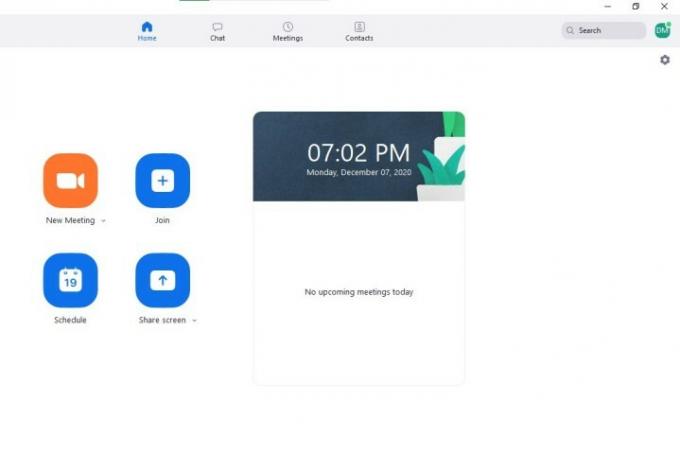
Korak 2: Odaberite postavke Zakaži sastanak
Od Zakažite sastanak prozoru, možete pregledati sljedeće postavke. Osnovne opcije uključuju odabir naziva, trajanja, datuma i vremena vašeg sastanka — vrijeme i trajanje se mogu prilagoditi u koracima od 15 minuta. Imajte na umu da vi i sastanak drugih sudionika možete započeti bilo kada prije zakazanog vremena. Zoom će automatski koristiti vremensku zonu vašeg računala, ali možete odabrati drugu vremensku zonu pomoću padajućeg izbornika.
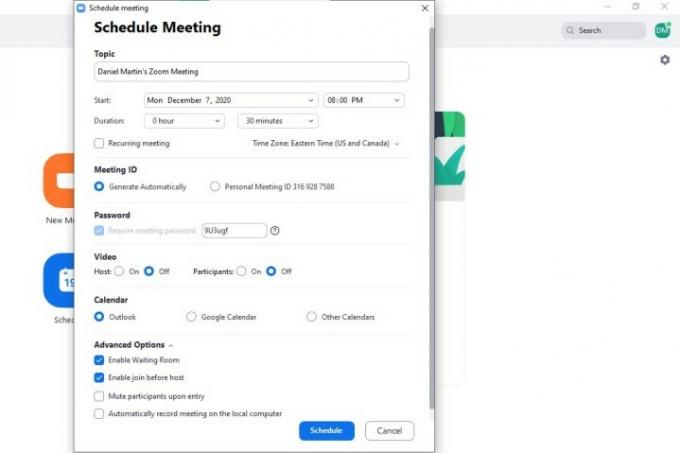
Možda nećete vidjeti opcije koje je administrator računa onemogućio i zaključao, ali obično opcije uključuju:
- Stvorite ponavljajući ID koji će ostati isti za svaku sesiju za redovne sastanke. Možete koristiti svoj osobni ID ili stvoriti nasumično generirani. Ako želite da se sastanak ponavlja, ne zaboravite ga zakazati u svojoj usluzi kalendara.
- Upotrijebite šifru sastanka koju će sudionici morati unijeti prije nego što dobiju pristup (poslovni korisnici moraju stvoriti lozinke koje zadovoljavaju sigurnosne zahtjeve njihovog administratora).
- Odlučite hoće li video domaćina i sudionika biti isključen ili uključen kada se pridružite vašim sastancima, iako domaćin i sudionici uvijek imaju opciju pokrenuti svoj video.
- Šaljite pozivnice s brzim vezama za otvaranje kalendarskih usluga i kreiranje događaja iCal i Outlook ili preuzmite ICS datoteke za korištenje drugih usluga e-pošte. Također možete odabrati Ostale usluge preuzimanja za kopiranje URL-a sastanka, datuma i vremena.
Napredne opcije uključuju omogućavanje čekaonice, omogućavanje sudionicima da se pridruže prije domaćina, određivanje hoće li se zvuk sudionika automatski isključiti pri ulasku i odabrati hoće li lokalno računalo snimati sastanak.
Korak 3: Kreirajte svoj Zoom sastanak
Izaberi Raspored da biste kreirali svoj sastanak i otvorit će se prozor s željenom uslugom (Google, u ovom primjeru). Možete dodati goste i postaviti njihova dopuštenja, poslati obavijesti prije sastanka, odrediti zadanu vidljivost i poslati pozivnice s URL-om, ID-om sastanka i lozinkom (ako je potrebno).
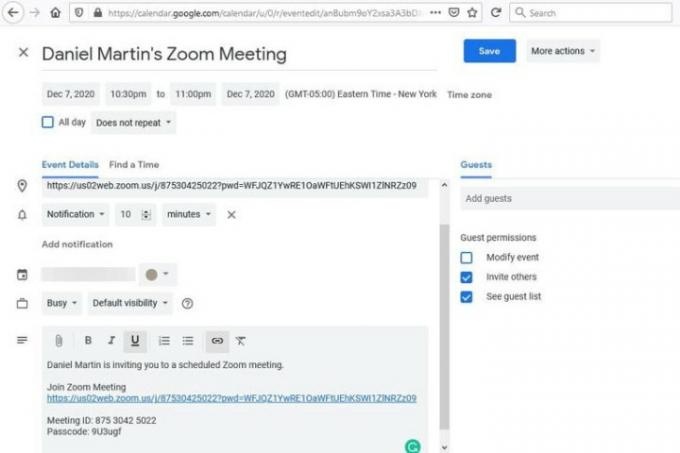
Preporuke urednika
- Imate iPhone, iPad ili Apple Watch? Morate ga ažurirati odmah
- Evo zašto bi WWDC mogao biti 'kritičan događaj' za Apple
- Najčešći Zoom problemi i kako ih riješiti
- Web-mjesto Apple Security Research pokreće se kako bi zaštitilo vaš Mac
- Vaši Siri razgovori možda su snimljeni bez vašeg dopuštenja
Nadogradite svoj životni stilDigitalni trendovi pomažu čitateljima da prate brzi svijet tehnologije sa svim najnovijim vijestima, zabavnim recenzijama proizvoda, pronicljivim uvodnicima i jedinstvenim brzim pregledima.




